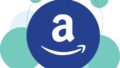Pixel 6aのカメラで
「手のひらタイマー」
が便利だったので
ご紹介します。

自撮りの際に、
手のひらをかざすだけで
セルフタイマー撮影ができる機能。
目次
「手のひらタイマー」機能
スマホ「Pixel 6a」を使って
自撮りをセルフタイマーで
撮影するとき、
「手のひらタイマー」機能
が使えます。
画面に手のひらを映すと、
セルフタイマーの
カウントダウンが開始するので、
撮影ボタンをタップ操作する
必要がありません。
スマホから遠く離れた場所からでも
撮影が可能になります。
「手のひらタイマー」使い方
スマホ「Pixel 6a」での
「手のひらタイマー」の
使い方は以下のように操作します。
前提条件として、
インカメラ撮影で、
セルフタイマーの設定がしてある
ことが必要。
この状態で、
スマホに手のひらを向けると、
カメラが手のひらを認識し、
白い線が手を四角に囲んだあと、
一瞬、黄色い四角になり、消え、
セルフタイマーの
カウントダウンが開始する。
そして撮影。
スマホのカメラでセルフタイマー撮影
スマホのカメラには、
セルフタイマーの機能があります。
セルフタイマー撮影では、
撮影ボタンをタップすると同時に
写真撮影するのではなく、
ボタンをタップしてから
一定時間が経過した後に
撮影が実行される。
セルフタイマーを使うと、
手ぶれが起きにくいことや、
離れた場所でも撮影者が入って
撮影できるなどのメリットがあります。
複数人で映りこむ集合写真などで
よく活用される機能。
自撮り

自撮りとは、自分撮りのことで、
スマホのインカメラで
自分自身を撮影すること。
セルフィーなどとも呼ばれる。
インカメラ(フロントカメラ)
を使うのが普通。
なぜなら、スマホの画面で
映りを確認しながら
撮影できますし、
撮影ボタンをタップしやすいから
ということもあるでしょう。
自撮りの使い方(スマホ「Pixel 6a」)

自撮りの使い方は簡単で、
インカメラに切り替えてから、
撮影ボタンをタップするだけ。
カメラを起動する
イン・アウト切替えボタン
(※撮影ボタンの隣にある
曲がった矢印2本で輪になってるボタン)
をタップ
(画面に自分側の映像が映る)
撮影ボタンをタップ
インカメラでセルフタイマーの設定
スマホ「Pixel 6a」での
インカメラでセルフタイマー
の設定は以下のようにします。
カメラを起動する
インアウト切替えボタン
(※撮影ボタンの隣にある
曲がった矢印2本で輪になってるボタン)
をタップ
(画面に自分側の映像が映る)
左上の設定メニュー
(※カメラに歯車のアイコン)
をタップ
(設定メニューが開く)
[タイマー](OFF)
「A(自動)・3秒・10秒」からタップして選択
例)「3秒」のとき丸い撮影ボタン「3」となっている。
これは「手のひらタイマー」でカウントダウンを発動させたときも同じ。
顔認識が無いと発動しないが、顔が無い撮影もできる「手のひらタイマー」
「手のひらタイマー」機能
についてですが、どうやら
顔認識が無いと発動しないようです。
人間が映ってる状態で、
手のひらを見せると、機能する。
特に顔が映ってることが必要な模様。
それなら
顔が無い撮影には
どうしたらよいのか。
カウントダウンの発動まで、
ひとまず自撮りのような感じで
映り込むだけ。
カウントダウンが開始した後は、
人がいなくても、
カメラの方向を変えても
設定した秒数の後に撮影が実行されます。
タイマー「自動」とは自撮り自動判別機能?

スマホ「Pixel 6a」
カメラで[タイマー]に、
[A](自動)という設定があります。
セルフタイマーにおける
経過時間の設定、
[OFF]、[3秒]、[10秒]、
以外の選択肢です。
この「自動」がよくわかりません。
実際に、
タイマー(自動)設定にしてみると、
撮影ボタンの中に、
十字に光っている星のような
マークが入ります。
その撮影ボタンを押すと、
通常の●ボタンに戻り、
画面には、
読み込みをするバーの
ようなものが出現し、
判定しているかのように
長くなったり短くなったり
して動いています。
やがて自動的に
写真が撮影されます。
撮影が実行されるときに、
撮影ボタンをタップしていませんし、
手のひらタイマーも使いません。
タイミングも不明の完全自動撮影。
タイマーというより、単なる自動撮影。
そして何回でも撮影していき、
撮影が続きます。
おそらく人間が
カメラに映り込むと、
あるいは、
人が静止する、
人が写真に写るポーズを取ると
自動的に撮影するようです。
すなわちここでも
顔認識や、
人を認識する機能が動いているのかと。
もうひとつの根拠は、
インカメラのときだけ、
タイマー「A(自動)」が使えること。
風景撮影ではなく自撮り前提ですね。
よって、
スマホ「Pixel 6a」
カメラのタイマーでの
「[A](自動)」設定とは、
人を被写体として認識したら
自動で撮影するというモード
だと推測されます。
自撮り自動判別機能でしょうか。
「手のひらタイマー」より、
さらに便利だと言えるのかもしれません。
但し、自分の好きなタイミングで撮影したり、
きちんとポーズを決めてから撮影することは
難しい。
「手のひらタイマー」と
「タイマー自動撮影」を
使い分けるとよさそうです。
このことで、撮影が行われるタイミングをある程度は読み取れます。
関連記事
Googleストアの注文方法。Splitit分割払いは簡単
【開封】スマホ「Google Pixel 6a」【レビュー】
スマホケース【購入】Google Pixel 6a ケース手帳型【開封】レビュー
Pixel 6a の初期設定。買ったらやること設定や確認(Android 13)
Pixel 6a(Android 13)操作方法と使い方
スリープ解除して画面点灯する操作方法(Androidスマホ「Pixel 6a」)
Androidで音楽メディアコントロールを非表示にする方法
Google日本語入力を機種変更後も使えた(2023年1月)Pixel 6a
スマホでSuica利用履歴・残高を確認する方法(NFC読み取り)
楽天モバイルの旧フリーテルでネットが繋がらないならAPN設定を
AndroidでBluetooth接続済みなのに音が出ないワイヤレスイヤホンが聞こえない場合はメディアの音声に接続をチェック
着信時のスマホ画面が真っ暗なぜ?【アンドロイド】対処方法は?
Android【USB接続】PCに内部ストレージ表示されないなら「ファイル転送」へ設定変更